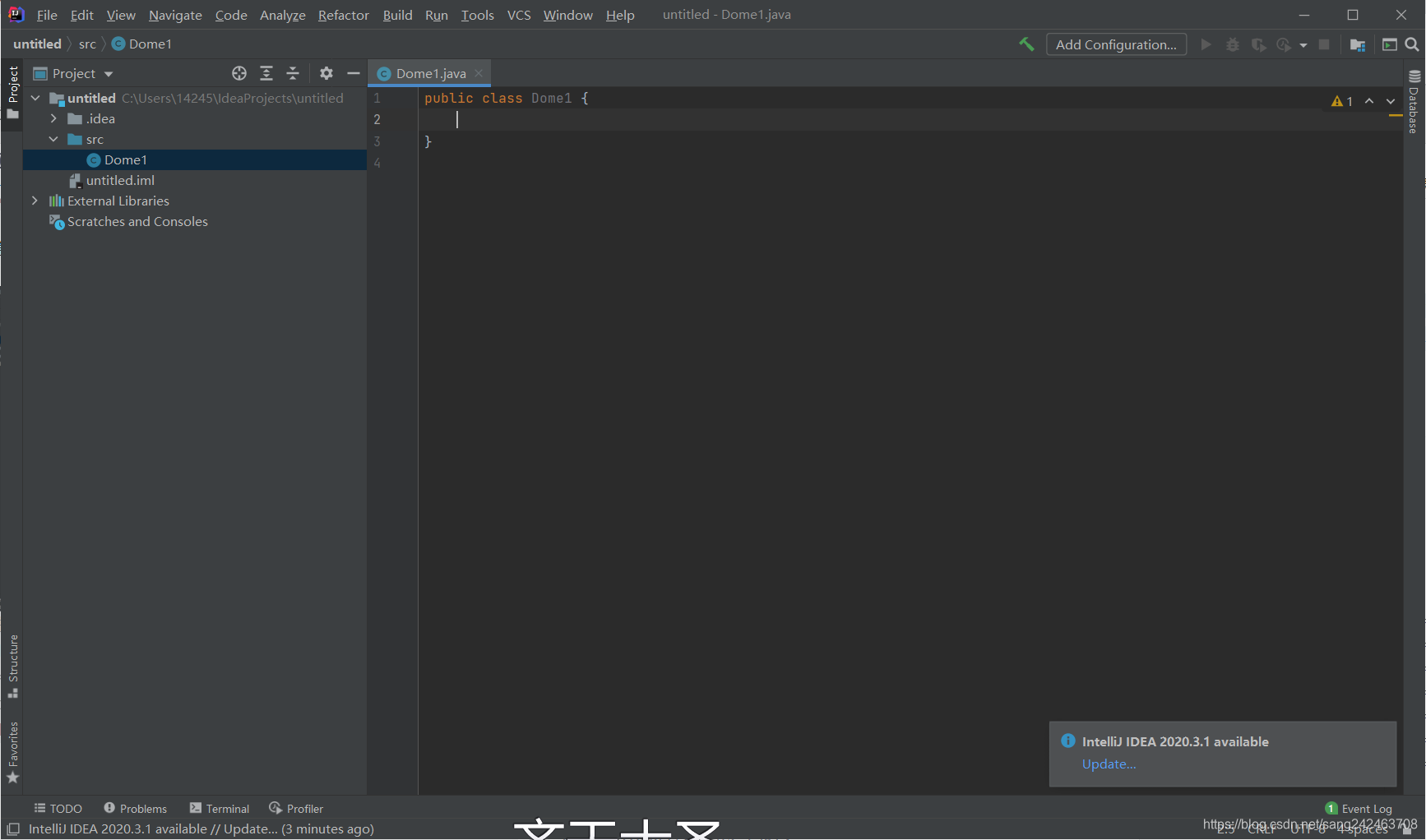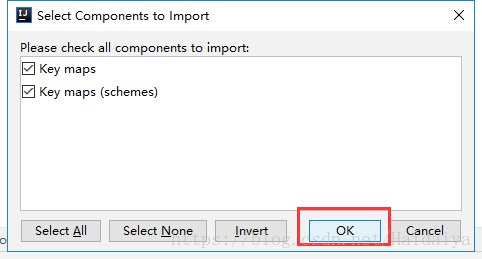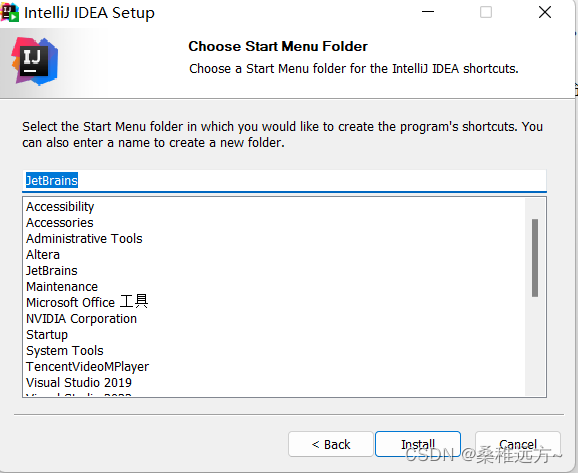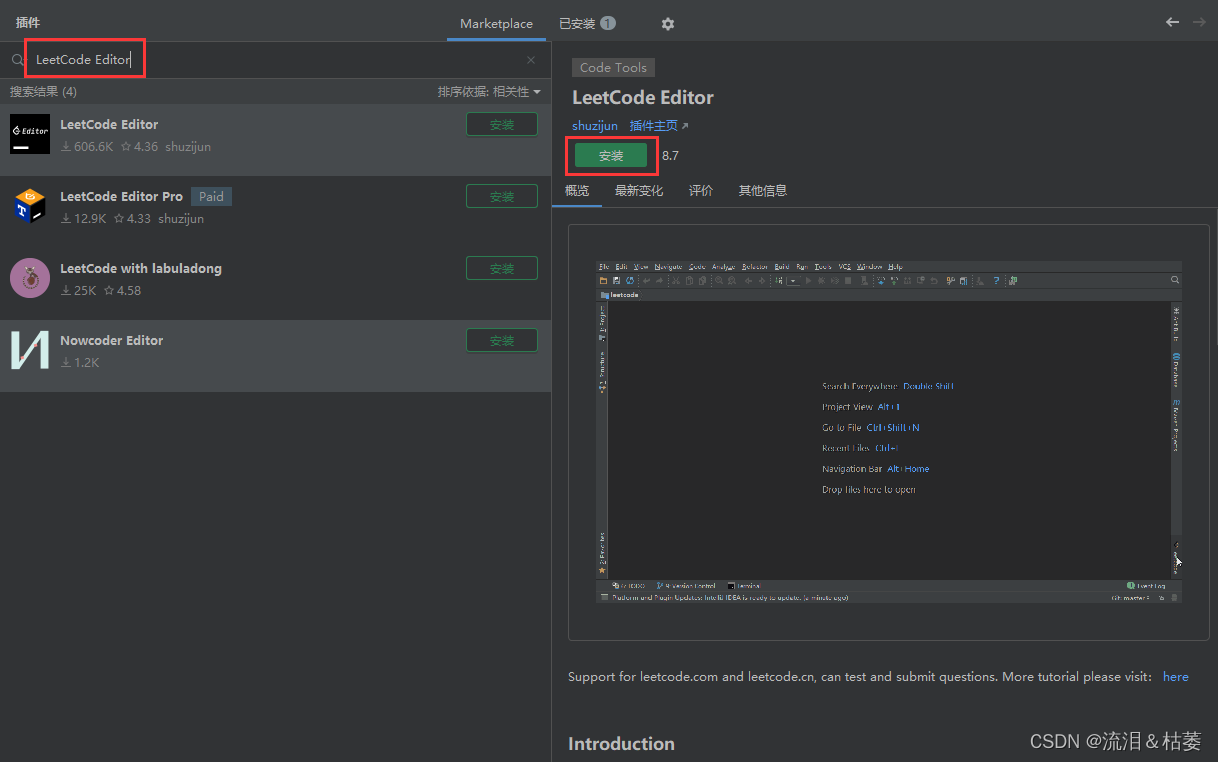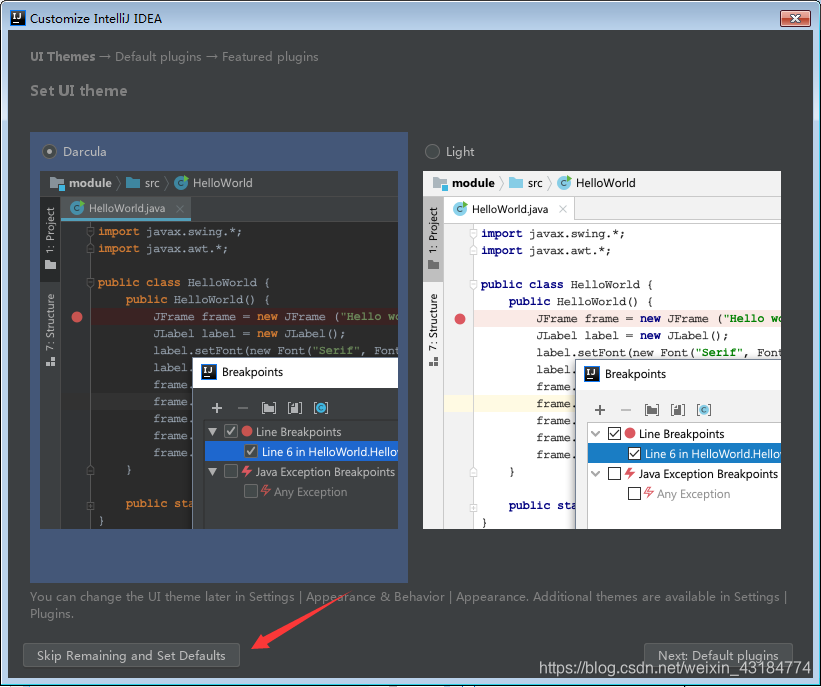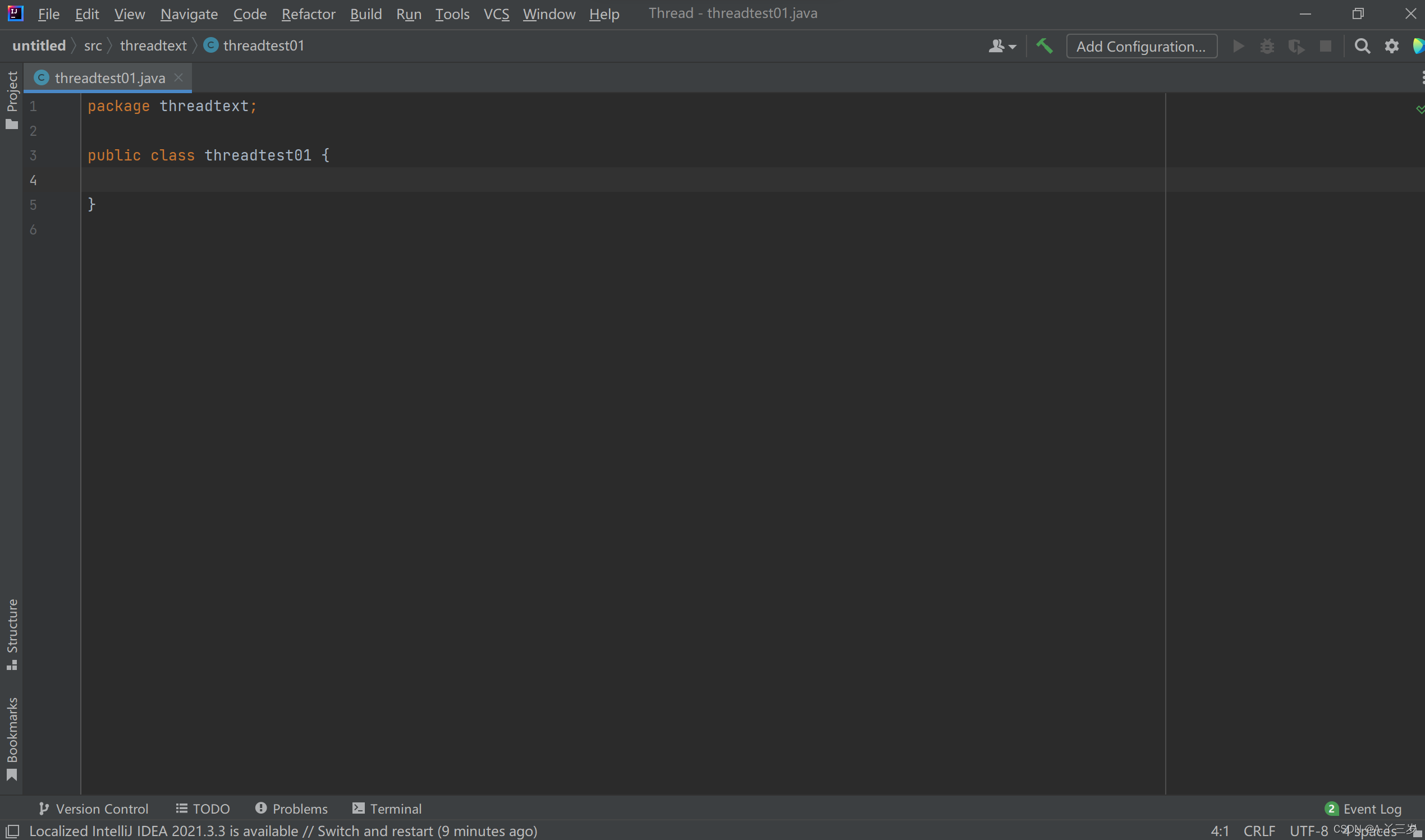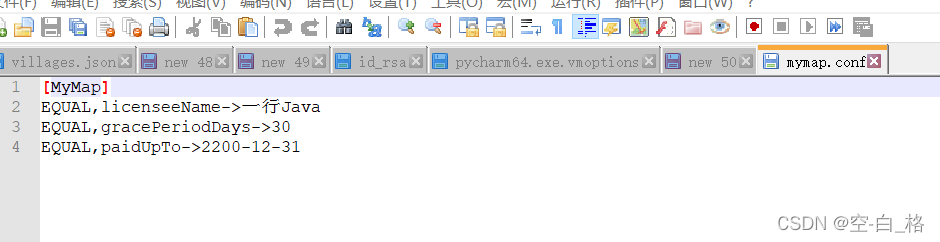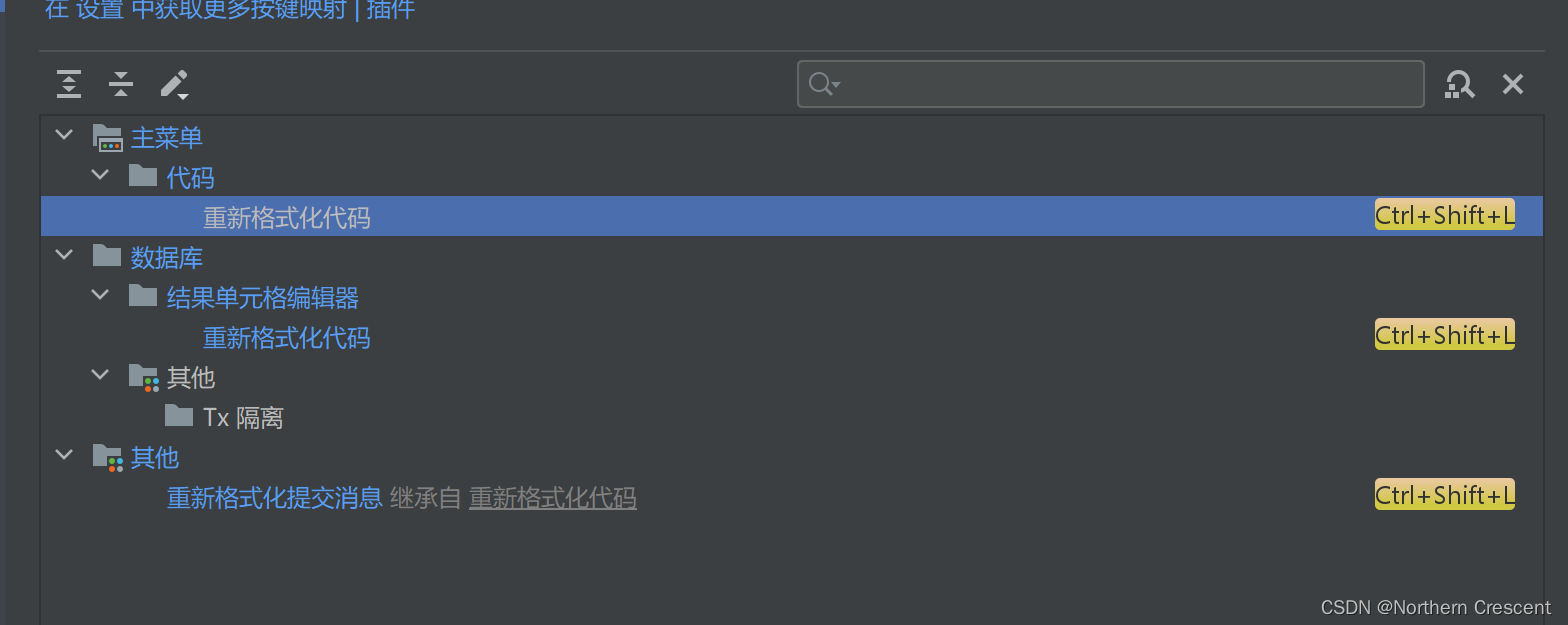本篇文章由 泉州SEO www.234yp.com 整理发布,Java教程 www.234yp.com/Article/198092.html 谢谢合作!
Java教程Java 支持 3 种注释,分别是单行注释、多行注释和文档注释。文档注释以/**开头,并以*/结束,可以通过 Javadoc 生成 API 帮助文档,Java 帮助文档主要用来说明类、成员变量和方法的功能。
文档注释只放在类、接口、成员变量、方法之前,因为 Javadoc 只处理这些地方的文档注释,而忽略其它地方的文档注释。
Javadoc 是 Sun 公司提供的一种工具,它可以从程序源代码中抽取类、方法、成员等注释,然后形成一个和源代码配套的 API 帮助文档。也就是说,只要在编写程序时以一套特定的标签注释,在程序编写完成后,通过 Javadoc 就形成了程序的 API 帮助文档。
API 帮助文档相当于产品说明书,而说明书只需要介绍那些供用户使用的部分,所以 Javadoc 默认只提取 public、protected 修饰的部分。如果要提取 private 修饰的部分,需要使用 -private。
Javadoc标签
Javadoc 工具可以识别文档注释中的一些特殊标签,这些标签一般以@开头,后跟一个指定的名字,有的也以{@开头,以}结束。Javadoc 可以识别的标签如下表所示:
标签 描述 示例 @author 标识一个类的作者,一般用于类注释 @author description @deprecated 指名一个过期的类或成员,表明该类或方法不建议使用 @deprecated description {@docRoot} 指明当前文档根目录的路径 Directory Path @exception 可能抛出异常的说明,一般用于方法注释 @exception exception-name explanation {@inheritDoc} 从直接父类继承的注释 Inherits a comment from the immediate surperclass. {@link} 插入一个到另一个主题的链接 {@link name text} {@linkplain} 插入一个到另一个主题的链接,但是该链接显示纯文本字体 Inserts an in-line link to another topic. @param 说明一个方法的参数,一般用于方法注释 @param parameter-name explanation @return 说明返回值类型,一般用于方法注释,不能出现再构造方法中 @return explanation @see 指定一个到另一个主题的链接 @see anchor @serial 说明一个序列化属性 @serial description @serialData 说明通过 writeObject() 和 writeExternal() 方法写的数据 @serialData description @serialField 说明一个 ObjectStreamField 组件 @serialField name type description @since 说明从哪个版本起开始有了这个函数 @since release @throws 和 @exception 标签一样. The @throws tag has the same meaning as the @exception tag. {@value} 显示常量的值,该常量必须是 static 属性。 Displays the value of a constant, which must be a static field. @version 指定类的版本,一般用于类注释 @version info
对两种标签格式的说明:
- @tag 格式的标签(不被
{ }包围的标签)为块标签,只能在主要描述(类注释中对该类的详细说明为主要描述)后面的标签部分(如果块标签放在主要描述的前面,则生成 API 帮助文档时会检测不到主要描述)。 - {@tag} 格式的标签(由
{ }包围的标签)为内联标签,可以放在主要描述中的任何位置或块标签的注释中。
Javadoc 标签注意事项:
- Javadoc 标签必须从一行的开头开始,否则将被视为普通文本。
- 一般具有相同名称的标签放在一起。
- Javadoc 标签区分大小写,代码中对于大小写错误的标签不会发生编译错误,但是在生成 API 帮助文档时会检测不到该注释内容。
Javadoc命令
Javadoc 用法格式如下:
javadoc [options] [packagenames] [sourcefiles]
对格式的说明:
- options 表示 Javadoc 命令的选项;
- packagenames 表示包名;
- sourcefiles 表示源文件名。
在 cmd(命令提示符)中输入javadoc -help就可以看到 Javadoc 的用法和选项(前提是安装配置了JDK),下面列举 Javadoc 命令的常用选项:
名称 说明 -public 仅显示 public 类和成员 -protected 显示 protected/public 类和成员(默认值) -package 显示 package/protected/public 类和成员 -private 显示所有类和成员 -d <directory> 输出文件的目标目录 -version 包含 @version 段 -author 包含 @author 段 -splitindex 将索引分为每个字母对应一个文件 -windowtitle <text> 文档的浏览器窗口标题
DOS命令生成API帮助文档
新建一个空白记事本,输入下列代码:
/**
* @author C语言中文网
* @version jdk1.8.0
*/
public class Test{/*** 求输入两个参数范围以内整数的和* @param n 接收的第一个参数,范围起点* @param m 接收的第二个参数,范围终点* @return 两个参数范围以内整数的和*/public int add(int n, int m) {int sum = 0;for (int i = n; i <= m; i++) {sum = sum + i;}return sum;}
}
将文件命名为 Test.java,打开 cmd 窗口,输入 javadoc -author -version Test.java命令。如图 1 所示。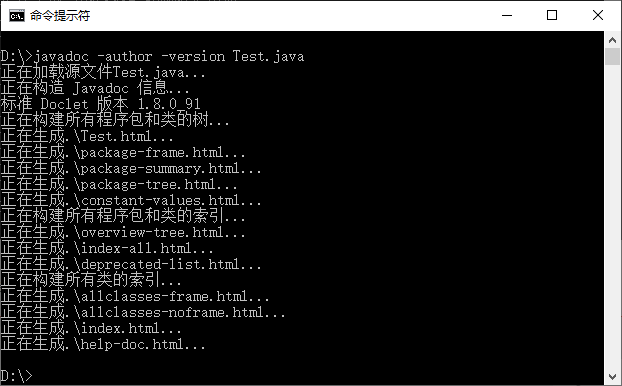
图 1 cmd 运行窗口
打开 Test.java 文件存储的位置,会发现多出了一个 Test.html 文档。打开文档,文档页面如图 2 和图 3 所示。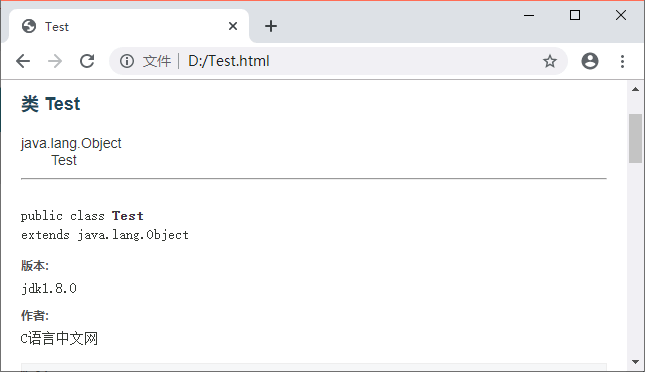
图 2 Student.html 页面(1)
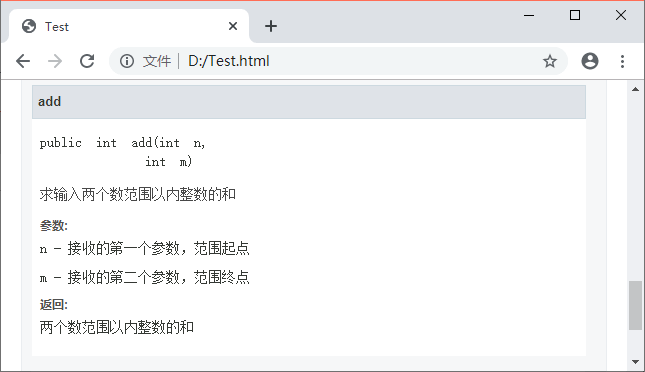
图 3 Student.html 页面(2)
注意:以上没有考虑编码格式的问题,注释中有汉字可能会乱码。使用javadoc -encoding UTF-8 -charset UTF-8 Test.java会解决编码问题。
MyEclipse生成API帮助文档
1)在 MyEclipse 中新建一个 Test 类,代码如下:
package test;/**
* @author C语言中文网
* @version jdk1.8.0
*/
public class Test {public static void main(String[] args) {/*** 这是一个输出语句*/System.out.println("C语言中文网Java教程访问地址:java/");}
}
注意:代码 9~11 行没有放在类、成员变量或方法之前,所以 Javadoc 会忽略这个注释。
2)在项目名处单击鼠标右键,然后选择Export...,如图 4 所示。 
图 4
3)在弹出窗口中选择 Java 文件夹,点击 Java 文件夹下面的 Javadoc,然后点击“Next”,如图 5 所示。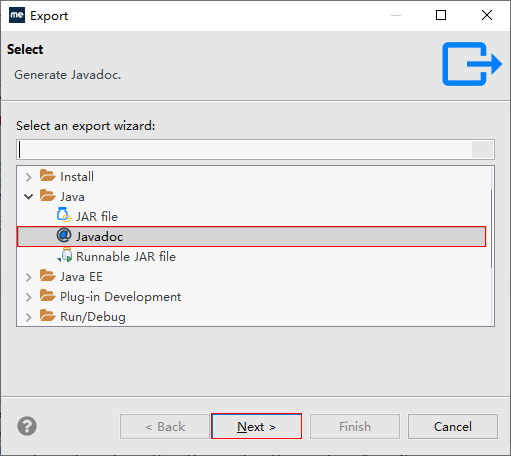
图 5
4)选择你要生成 Javadoc 的项目,并更改你想保存的 API 帮助文档地址(默认为工程目录下,建议不要修改)。点击“Finish”,如图 6 所示。
图 6
5)点击“Finish”之后会问是否更新 Javadoc 文件的位置,只需要点击“Yes To All”即可,如图 7 所示。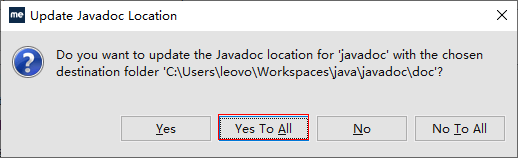
图 7
6)这时可以看到控制台输出生成 Javadoc 的信息,如图 8 所示。
图 8
7)打开保存的文件夹,找到 Test.html 文件并打开,如图 9 所示。
图 9
以上就是使用 MyEclipse 简单建立一个 API 帮助文档的过程。
文档注释的格式
在编写文档注释的过程中,有时需要添加 HTML 标签,比如:需要换行时,应该使用<br>,而不是一个回车符;需要分段时,应该使用<p>。
例如把上面 Test 类改为以下代码:
package test;/**
* @author C语言中文网<br>
* 严长生
* @version 1.8.0<br>
* 1.9.0
*/
public class Test {public static void main(String[] args) {System.out.println("C语言中文网Java教程访问地址:java/");}
}
帮助文档格式如图 10 所示。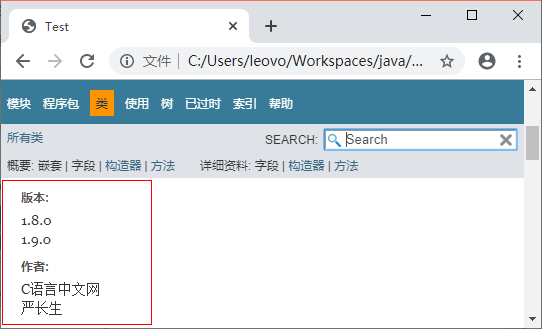
图 10
Javadoc 并不是将代码中的文档注释直接复制到帮助文档的 HTML 文件中,而是读取每一行后,删除前面的*号及*以前的空格再输入到 HTML 文档。
/**
* first line.
******* second line.
* third line.
*/
编译输出后的 HTML 源码如下所示。
first line. <br>
second line. <br>
third line.
注释前面的*号允许连续使用多个,其效果和使用一个*号一样,但多个*前不能有其他字符分隔,否则分隔符及后面的*号都将作为文档的内容。
![Javadoc (Java API 文档生成器)详解 [Javadoc 概述][Javadoc 标签][Javadoc 命令][Javadoc 生成 API 文档]](https://img-blog.csdnimg.cn/da178440fa164eb590406169018cc371.png?x-oss-process=image/watermark,type_d3F5LXplbmhlaQ,shadow_50,text_Q1NETiBA56CB5Yac6Zi_5p2w,size_20,color_FFFFFF,t_70,g_se,x_16#pic_center)